Forest Tools
Descripción general
Forest Tools es una utilidad que le permite convertir un Objeto Forest en una geometría instanciada individual. Esto se puede usar cuando necesita compartir un archivo con alguien que no tiene ForestPack, usar un renderizador que no sea compatible de forma nativa con ForestPack o exportar la escena a otro programa.
Procedimientos
Para agregar Forest Tools al panel Utilidades
-
Desde el Panel de comando, haga clic en para abrir el Panel de utilidades .
-
Hacer clic para abrir el Configurar conjuntos de botones menú.
-
Desde la lista de Utilidades a la izquierda, arrastre Itoo Software > Forest Tools a una ranura de botón vacía a la derecha. Si es necesario, aumente el número de botones utilizando el deslizador Botones totales.

-
Hacer clic OK .
Para crear instancias a partir de un objeto ForestPack
-
Seleccione el Objeto Forest para crear una instancia.
-
Abierto Forest Tools desde el Panel de utilidades .
-
En el grupo de objetos activar Mover a capa e ingrese un nombre para la nueva capa.
infoTambién es posible agregar instancias a la capa actual o agregarlas a un nuevo grupo; sin embargo, se recomienda crear una nueva capa para una gestión de escenas más eficiente.
-
Si lo desea, seleccione la casilla de verificación Congelar para inmovilizar la capa y seleccione la casilla de verificación Casillas para acelerar el rendimiento de la ventana gráfica al mostrar las instancias como casillas..
-
Hacer clic Crear una instancia .
Para eliminar instancias existentes
- Seleccione un objeto Forest que se haya utilizado previamente para crear instancias.
- Abierto Forest Tools desde el Panel de utilidades .
- Desde el Objetos grupo, haga clic Borrar .
Para actualizar instancias
- Seleccione el Objeto Forest para actualizar.
- Abierto Forest Tools desde el Panel de utilidades .
- Si ya hay instancias en la escena que necesita reemplazar, en el grupo Objetos , haga clic en la casilla de verificación "eliminar elementos antiguos". Esto eliminará todas las instancias existentes antes de crear otras nuevas. Como alternativa, para eliminarlas inmediatamente, haga clic en Eliminar..
- Si el Objeto Forest está deshabilitado, haga clic en Permitir y hacer los cambios necesarios. Si el Objeto Forest está deshabilitado y no necesita habilitarlo para realizar los cambios, asegúrese de que el Habilitar antes de comenzar La casilla de verificación está seleccionada.
- Para deshabilitar automáticamente el Objeto Forest después de que se hayan creado las instancias, seleccione la opción Desactivar al final checkbox.
- Hacer clic Crear una instancia .
Para optimizar materiales para el renderizador activo
-
Abierto Forest Tools desde el Panel de utilidades .
-
Hacer clic Optimizar en el Optimizador de materiales sección. Se abrirá la herramienta de optimización de materiales.
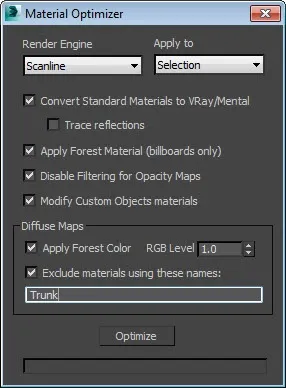
-
Desde el Motor de renderizado lista desplegable, elija el motor de renderizado actual (esto debería ser automático).
-
En la lista desplegable Aplicar a , seleccione si desea ejecutar el optimizador en la selección actual o en la biblioteca de materiales.
-
Para la mayoría de las situaciones, la configuración predeterminada es adecuada. Para excluir mapas difusos específicos de la optimización, introduzca sus nombres, separados por comas, en el cuadro de texto Excluir materiales con estos nombres.
-
Hacer clic Optimizar .
Para exportar datos XML
-
Seleccione un objeto ForestPack
-
Ve a la Panel de comando > Utilidades y haga clic Forest Tools.
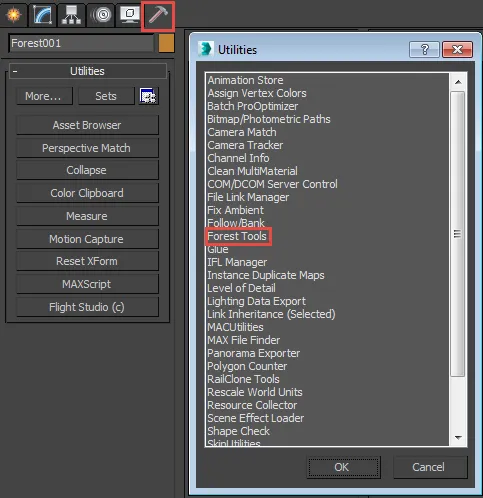
Hacer clic Exportar datos .
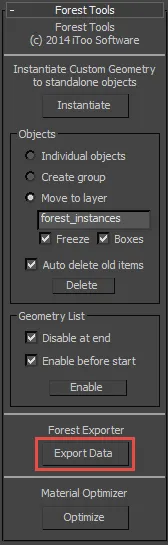
-
Desde el Exportador de datos forestales La utilidad establece una ruta para guardar haciendo clic en
-
Habilitar el identificaciones de los canales que desea exportar.
-
Hacer clic Exportar .
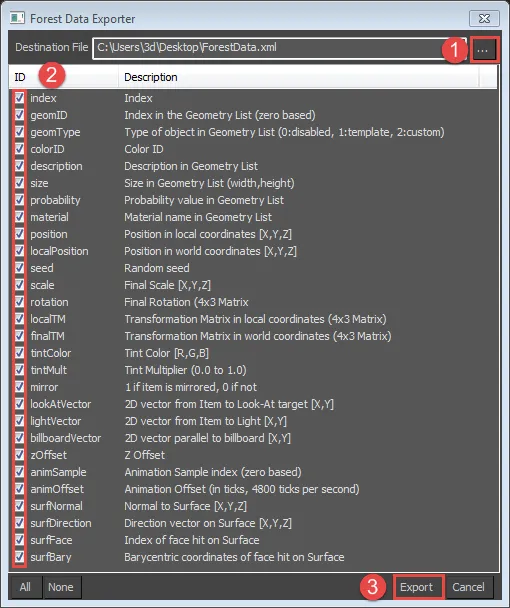
Interfaz
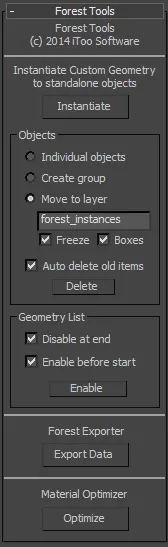
Crear una instancia
Convierte los elementos de geometría del Objeto Forest seleccionado en instancias.
Objetos
Objetos individuales
Cuando está habilitado, crea instancias como objetos independientes.
Crea un grupo
Cuando está habilitado, agrega todas las instancias a nuevos grupos.
Mover a capa
Cuando está habilitado, crea una nueva capa y mueve las instancias a ella. Úselo con las siguientes opciones:
- Congelar. congela la nueva capa
- Cajas. muestra las nuevas instancias en forma de cajas, lo que resulta útil para mejorar el rendimiento de la ventana gráfica con un gran número de instancias o mallas complejas.
Eliminar automáticamente elementos antiguos
Cuando está habilitado, las instancias antiguas se eliminan antes de crear nuevos objetos.
Borrar
Elimina instancias manualmente. Esto solo funciona si las instancias y el Objeto Forest no han sido renombrados .
Lista de geometría
Desactivar al final
Cuando se crean las instancias, ya no necesitamos los árboles creados por el Objeto Forest en la escena. Para ocultarlos, Forest Tools configuró los elementos de la Lista de geometría en "Desactivado". Entonces, si desea recuperar la malla , vuelva a configurar la Geometría en "Objeto personalizado". Si esta casilla de verificación está deshabilitada, Forest Tools no modifica la Lista de geometría.
Habilitar antes de comenzar
Establece la Geometría en "Malla personalizada" automáticamente antes de crear los objetos instanciados.
Permitir
Se utiliza para configurar manualmente el modo "Malla personalizada" en la Lista de geometría (del Objeto Forest seleccionado).
3DS puede ser muy lento al manejar una gran cantidad de objetos en un grupo; la mayoría de las veces es mejor colocarlos como objetos no agrupados en una capa separada.
Exportador de Forest
Exportar datos. haga clic en este botón para abrir la herramienta de exportación de XML. Con este menú, puede exportar la mayoría de las opciones internas en un formato estandarizado para usarlas en canalizaciones avanzadas y facilitar la interoperabilidad entre software.
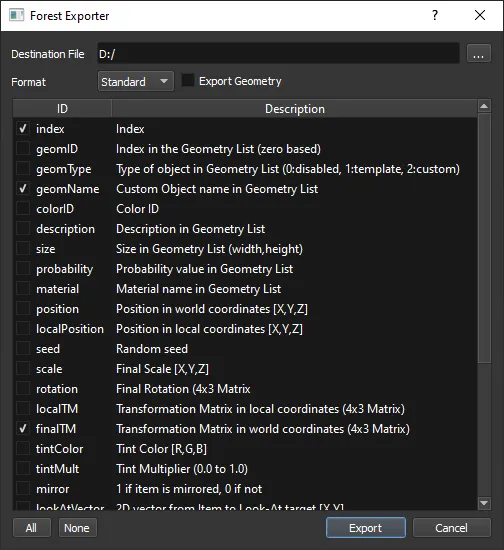
| Haga clic para establecer la ruta para guardar el archivo XML. | |
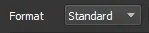 | Elija entre una exportación genérica con ajustes configurables o una exportación a Unity que prepare los archivos para usarlos con el complemento ForestPack Unity. |
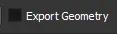 | Exporta la geometría de origen a un archivo FBX. Se utiliza para importar un scatter a otras aplicaciones como Unity |
| Identificación... | Permite exportar los canales de datos. Por defecto todos están seleccionados. |
| Haga clic para seleccionar todos los ID. | |
| Haga clic para anular la selección de todos los ID. | |
| Haga clic para guardar los datos XML en el disco. | |
| Haga clic para cerrar la utilidad de exportación XML. |
Para exportar todos los objetos Forest en una escena a un archivo XML usando maxscript, use el siguiente comando:
Forest_pro.ForestPack.exportData "file" "list of fields separated by spaces"
Por ejemplo:
Forest_pro.ForestPack.exportData "c:\\tmp\\data.xml" "geomID colorID size"
Optimizador de materiales
Ejecuta el Optimizador de materiales para los objetos Forest seleccionados. Ver Materiales para obtener más información sobre esta herramienta.